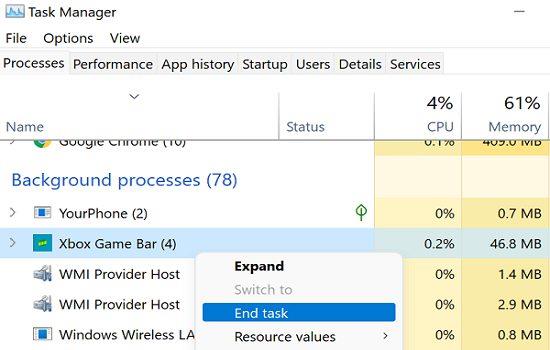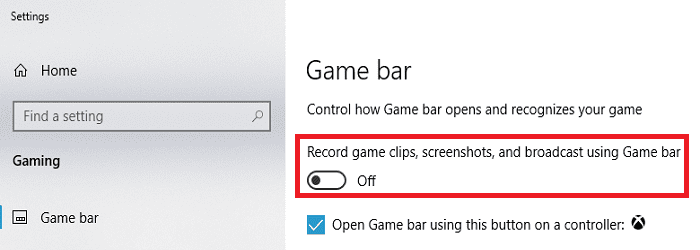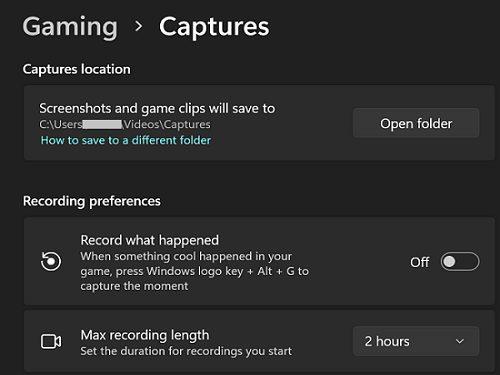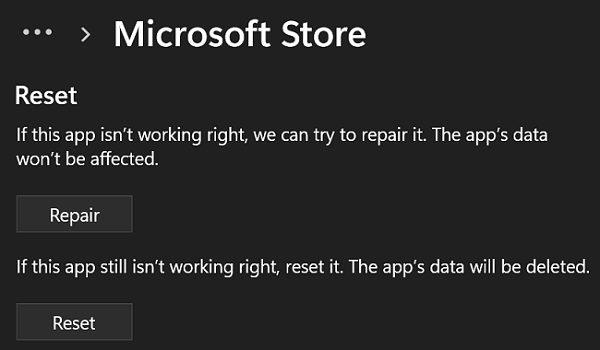Po uruchomieniu gry na komputerze z systemem Windows czasami może pojawić się komunikat o treści: „ Do otwarcia tego łącza ms-gamingoverlay będzie potrzebna nowa aplikacja ”. Ten sam komunikat może się pojawić, gdy próbujesz użyć paska gier. Niestety ponowne uruchomienie komputera nie zawsze rozwiązuje problem. Zobaczmy, co jeszcze możesz zrobić, aby pozbyć się tego denerwującego wyskakującego okienka .
Jak usunąć wyskakujące okienka MS Gaming Overlay Link?
Wymuś zatrzymanie paska gry
- Uruchom Menedżera zadań .
- Kliknij zakładkę Procesy .
- Kliknij prawym przyciskiem myszy pasek gry .
- Wybierz Zakończ zadanie .
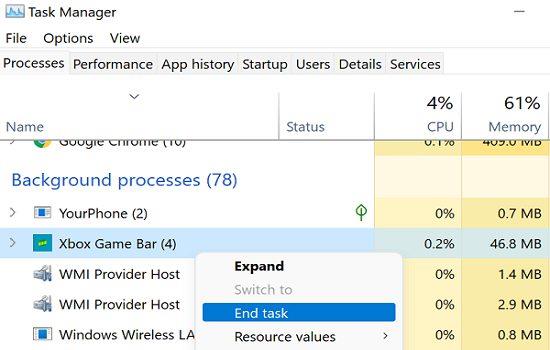
- Sprawdź, czy nadal pojawia się ten sam błąd.
Wyłącz nagrywanie paska gier
- Przejdź do Ustawień .
- Kliknij Gry .
- Następnie wybierz opcję Game Bar .
- Wyłącz opcję Nagrywaj klipy z gry, zrzuty ekranu i transmisję za pomocą paska gry .
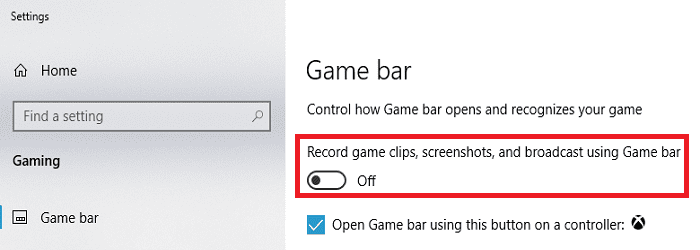
Jeśli korzystasz z systemu Windows 11, przejdź do opcji Ustawienia → Gry → Przechwytywanie i wyłącz wszystkie opcje nagrywania.
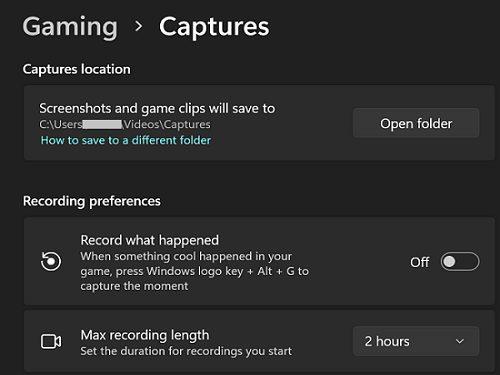
Odinstaluj lub zainstaluj ponownie Discord
Jeśli masz zainstalowany Discord, spróbuj odinstalować aplikację i sprawdzić, czy to rozwiązanie rozwiązuje problem.
- Przejdź do Panelu sterowania .
- Kliknij Odinstaluj program .
- Wybierz Discord .
- Naciśnij przycisk Odinstaluj .
- Uruchom ponownie komputer i sprawdź wyniki.
Jeśli regularnie korzystasz z Discorda, możesz zainstalować nową kopię aplikacji. Mamy nadzieję, że ponowna instalacja aplikacji rozwiąże problem.
Napraw i zresetuj aplikację Microsoft Store
Spróbuj zresetować aplikację Microsoft Store i sprawdź, czy zauważysz jakieś ulepszenia.
- Przejdź do Ustawień .
- Kliknij Aplikacje .
- Następnie przejdź do aplikacji i funkcji .
- Znajdź aplikację Microsoft Store i kliknij Więcej opcji (trzy kropki).
- Kliknij Opcje zaawansowane .
- Najpierw użyj przycisku Napraw .
- Jeśli problem będzie się powtarzał, wybierz opcję Resetuj .
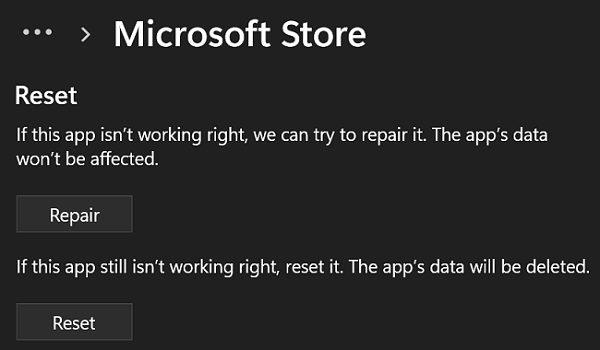
Wniosek
Aby pozbyć się irytujących wyskakujących okienek z łączem ms-gamingoverlay, wymuś zatrzymanie paska gry. Dodatkowo wyłącz nagrywanie w Game Bar i odinstaluj Discord. Jeśli problem będzie się powtarzał, napraw i zresetuj aplikację Microsoft Store.
Skorzystaj z poniższych komentarzy i daj nam znać, czy te rozwiązania pomogły Ci wyeliminować wyskakujące okienka linków ms-gamingoverlay.